שימוש בהגדרות פרטיות משופרות בעדכון Windows 10 1803 אפריל

מיקרוסופט שיפרה את הגדרות הפרטיות ב- Windows 10 החל מהעדכון של Fall Creators. בנוסף, קיימת שליטה רבה יותר בגירסה החדשה הזו.
עם כל גרסה חדשה של Windows 10, Microsoftממשיך לשפר את בקרות הפרטיות ולאפשר לך שליטה רבה יותר על מה שיכול או לא יכול לגשת לנתונים המאוחסנים במכשיר. זה גם נותן לך גישה לסקור ולמחוק נתוני טלמטריה שמיקרוסופט אוספת מהמכשיר שלך. זהו שיפור חשוב מאחר והחברה מציעה תכונות חדשות כמו ציר זמן ושיתוף בקרבת מקום. להלן מבט על כמה מבקרות הפרטיות החדשות שאתה יכול לנהל בגירסת Windows 10 גרסת 1803.
מציג נתונים אבחוניים
מציג נתוני האבחון הוא כלי חדש המאפשר להציג, לחפש ולסנן דרך נתוני האבחון והטלמטריה של מחשבים אישיים שמיקרוסופט אוספת. ראש אל הגדרות> פרטיות> אבחון ומשוב לניהול נתוני האבחון. אתה יכול לבחור שלוש רמות שונות של איסוף נתונים כמו Basic או Full. זה גם מספק את היכולת למחוק את כל נתוני הטלמטריה שנאספו. לפרטים נוספים אודות השימוש בו, קרא את המאמר שלנו כיצד להשתמש במציג הנתונים האבחוניים החדש.
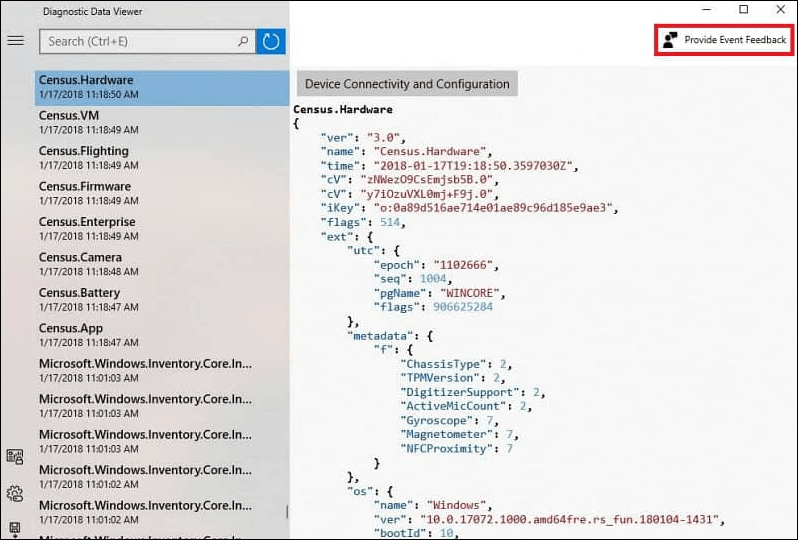
הגדר הרשאות יישום וחומרה פרטניות
זהו אחד ההיבטים החשובים יותר שלהגדרות פרטיות חדשות בשנת 1803. הגדרת הרשאות אפליקציות בגירסאות קודמות של Windows 10 פירושה לחפור עמוק בהגדרות המערכת. עכשיו אתה יכול פשוט לפנות אל הגדרות> אפליקציות> אפליקציות ותכונות כדי לראות את רשימת היישומים המותקנים במערכת שלך. לחץ או הקש על יישום מהרשימה ולחץ על הקישור אפשרויות מתקדמות.
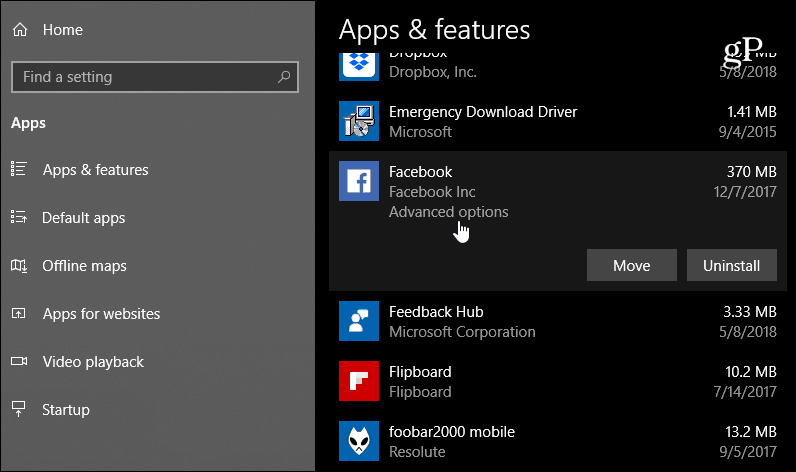
שם תוכלו להפעיל או לכבות מתגים כדי לנהל את מה שיש להם גישה במערכת שלכם.
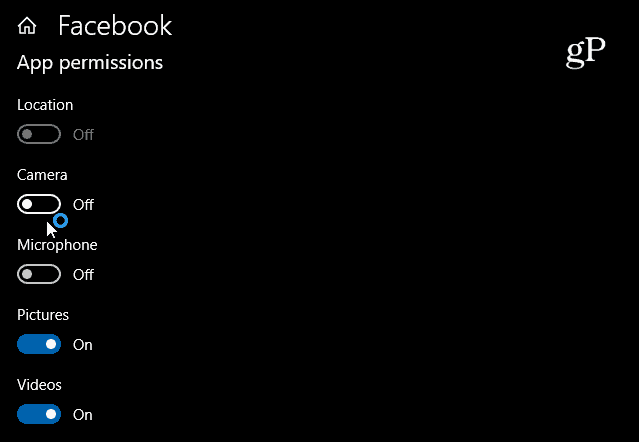
אתה יכול גם לפנות אל הגדרות > פרטיות> ותחת הרשאות אפליקציה תוכלו לבחור באילו יישומים יכולים לגשת לחומרה כמו המצלמה, המיקרופון והמיקום שלכם. לדוגמה, אולי אתה רוצה שלסקייפ תהיה גישה למיקרופון שלך, אבל לא לפייסבוק.
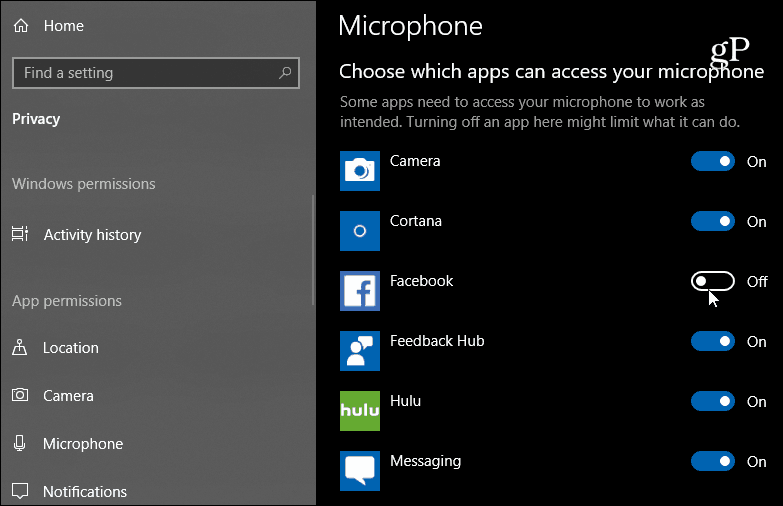
יש יותר שליטה גם על מה שיש גישה לחשבון Microsoft שלך. בקטע "פרטי חשבון" אתה יכול לבחור לאילו יישומים יש גישה לפרטי חשבון Microsoft שלך.
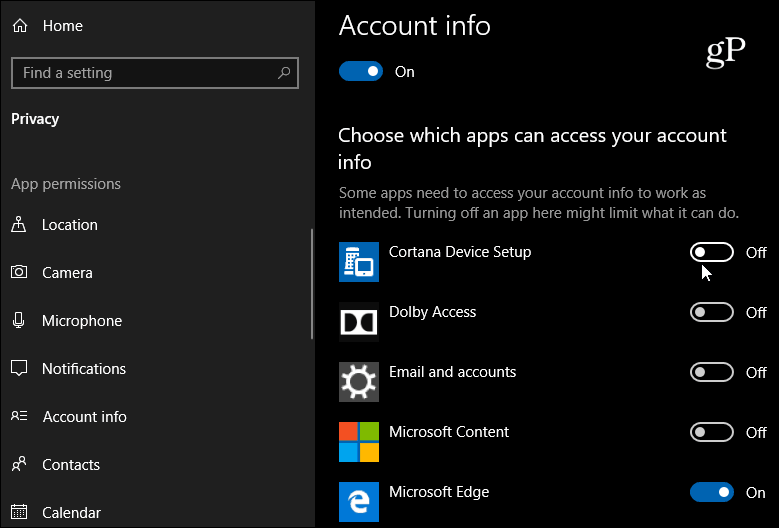
אלה רק כמה דוגמאות למה שאתה יכולנהל בקטע פרטיות באפליקציית ההגדרות כעת. לאחר שתתחיל לחפור פנימה תמצא את היכולת להגביל את הגישה לספריית התמונות שלך, לדוא"ל, למסמכים, לסרטונים, ואפילו למערכת הקבצים. אמנם יש יותר שליטה למנוע גישה לאפליקציות לנתונים במערכת שלך, אך קח בחשבון שחלקם עשויים לא לעבוד כראוי. עם זאת, אם אתה זקוק למשהו כדי לגשת למיקום שלך, למשל, הדבר הטוב הוא שאתה יכול לאפשר זאת בזמן שאתה משתמש באפליקציה, ואז להשבית אותו כשתסיים.










השאר תגובה